Sonos Roam 2 koppelen met een bluetooth-apparaat
Dit artikel laat zien hoe je apparaten kunt koppelen, loskoppelen en opnieuw verbinden met Roam 2 via Bluetooth.
Voordat je begint
- Zorg ervoor dat Roam 2 is ingeschakeld en actief is voordat je de onderstaande stappen volgt.
- Twee Roam 2's in een stereopaar kunnen Bluetooth-audio afspelen wanneer ze verbonden zijn met WiFi. Wanneer je niet verbonden bent met een WiFi-netwerk, is stereokoppeling niet beschikbaar.
Koppel je Bluetooth-apparaat met Roam 2
- Druk een seconde lang op de Bluetooth-knop aan de achterkant van Roam 2. Je hoort de koppelingsgeluid en het statuslampje aan de voorkant begint blauw te knipperen.
- Ga naar de Bluetooth-instellingen van je apparaat en selecteer je Roam 2 uit de lijst met apparaten.
- Wanneer succesvol gekoppeld, hoor je een ander geluidssignaal en verandert het statuslampje naar vast blauw.
Je kunt deze stappen herhalen om extra Bluetooth-apparaten te koppelen met Roam 2.
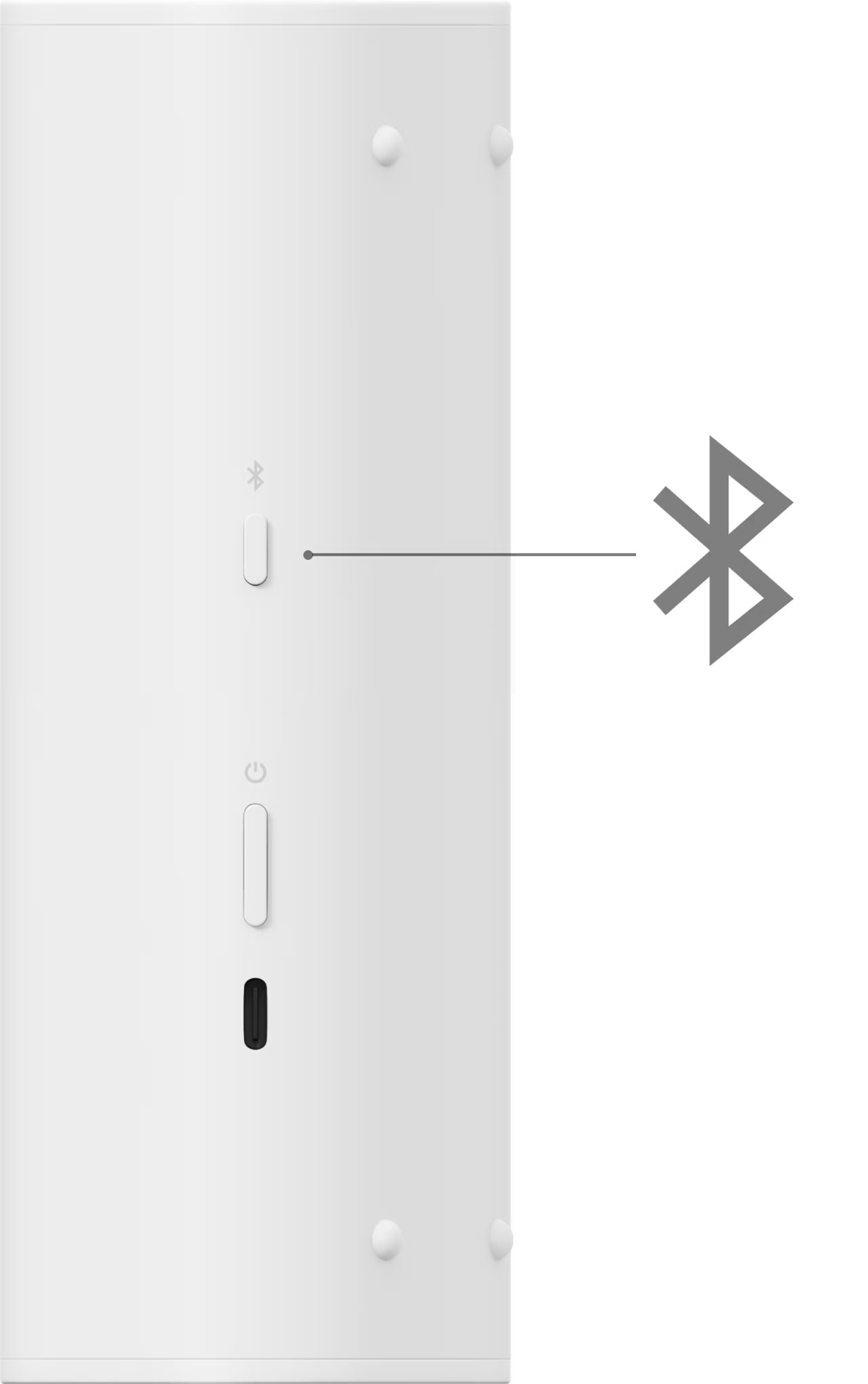
Verbreek de verbinding van Roam 2 met je Bluetooth-apparaat
Vanaf je Bluetooth-apparaat:
- Ga naar de Bluetooth-instellingen van je apparaat.
- Kies de vermelding voor je Roam 2, selecteer dan Verbinding verbreken .
Vanaf je Roam 2:
Roam 2 zal de verbinding met je Bluetooth-apparaat verbreken wanneer het in slaapstand gaat of wordt uitgeschakeld .
Als je de Sonos-app hebt gebruikt om je Roam 2 in te stellen en te verbinden met WiFi, dan zal Roam 2 in WiFi-modus zijn wanneer het opnieuw wordt geactiveerd of weer wordt aangezet.
Roam 2 heeft een instelling voor automatisch loskoppelen bij inactiviteit die Roam 2 na 30 minuten inactiviteit loskoppelt van een Bluetooth-apparaat. Deze instelling staat standaard uit, maar kan worden ingeschakeld in de Instellingen-menu. Selecteer je Roam 2, ga dan naar Bluetooth > I dle Auto Disconnect .
Verbind je Roam 2 opnieuw met je Bluetooth-apparaat
Volg deze stappen om opnieuw verbinding te maken met Roam vanaf een eerder gekoppeld apparaat:
Vanaf je Bluetooth-apparaat:
- Ga naar de Bluetooth-instellingen van je apparaat.
- Selecteer Roam 2 uit de lijst met eerder verbonden apparaten om je gekoppelde apparaat opnieuw te verbinden.
Vanaf je Roam 2:
- Druk op de Bluetooth-knop aan de achterkant van Roam 2.
- Het statuslampje wordt continu blauw en je hoort een ander geluidssignaal dat bevestigt dat Roam 2 opnieuw verbonden is met je Bluetooth-apparaat.
Standaard zal Roam 2 automatisch opnieuw verbinden met het meest recente Bluetooth-apparaat. Je kunt deze instelling uitzetten in het Instellingen menu. Selecteer je Roam 2, ga dan naar Bluetooth > Altijd automatisch verbinden .